| お問い合わせ |
このページでは、XML組版のサンプルを使って、サンプルで作ったエッセイの改訂版を作っていただく方法を書かせていただきます。「私の好きな女君について書きたい」とか、「ちょっと意見が違うんだけど」という人は、ぜひチャレンジしてみてください。
出来上がった改訂版は、PDFとXMLをこのページのURLとともにご自分のサイトにアップしていただくか、もしよろしければメディア木龍のメールアドレス宛てにお送りいただければ、それらのファイルをダウンロードできる私たちの好きな、源氏の女君たちのページで公開させていただきます。
なお、組版は専門外だけど、源氏については何か書きたいという方は、XMLをお送りいただければ、こちらで組んで、PDFと共に公開させていただきます。
まず、サンプルを下のボタンをクリックまたは右クリックしてダウンロードしてください(2009-12-07、台詞の処理を追加しました)。
 (1.53MB)
(1.53MB) 
私の好きな、源氏の女君 by メディア木龍 is licensed under a Creative Commons 表示-非営利-継承 2.1 日本 License
圧縮ファイルを開いていただくと、次のようなファイルが現れます。
[InDesignファイル]
[XML]
[XSLT例]
[PDF]
作業を始める前に、template.indtで新規ファイルを開き、from_indesign.xmlを読み込んで動作を確認してみてください。このサンプルは、こうして読み込んだものをInDesign上で編集してまた書き出す等、双方向の操作を体験していただくためのものです。
文字コードはUTF-8ですので、エディタはファイルを開いたときに文字コードを自動的に認識できるようにしておいてください。
ここでは「末摘花」を追加してみましょう。身分は高いのですが、鼻が赤くて顔が長く、世の中の慣習とかも知らないため、源氏にあきれられてしまうのですが、昔気質なところがあり、源氏がすっかり忘れていたときも、どんなに暮らしが苦しくなっても待ち続けていたために、後々まで面倒を見てもらえることになった女性です。
まず、「朧月夜の尚侍と玉鬘」の節タグと、本文タグを1行分コピーし、それを「朧月夜の尚侍と玉鬘」の節の終了タグの後ろに貼り付け、節タグを閉じます。行番号が太くなっているところが貼り付けたところです。
本文タグの中身をご自分の書きたい内容に変更し、段落ごとに本文タグをコピーして修正し、別名をつけて保存します。ここでは、仮にoriginal_kaitei.xmlとしましょう。

(画面をクリックすると拡大します。別窓が開きます。)
ご自分で改訂版を作られる時には、はじめにの最後に追加した節と、お名前、Webサイトを記入してください。
先ほど作ったoriginal_kaitei.xmlに、XSLT例に入っているorg_to_jnd.xslを適用して、InDesignに読み込むためのXMLを作ります。InDesign CS3からは、XSLTを適用しながらXMLを読み込めますが、CS2以前の場合には、あらかじめツールを用いて変換しておきます。ここでは、to_indesign_kaitei.xmlという名前で保存します。
ツールはvector等に公開されています。ただし、InDesignに読み込む時にはタブや改行も認識されます。サンプルのXMLおよびXSLTでは、行頭に整形のためのタブをつけず、改行のタグも意識してつけておりますが、ツールによってはそれらを無視してしまう場合もあります。
その点で、eXtyleというツールは勝手にインデントを入れることもなく、改行のタグも認識して変換するのでお薦めです。
必要な設定が終わったら、マスターページの位置を「E-おわりに」の前に持っていきます。
マスターページの追加により自動的に出来た節5柱というタグを元からあった節5柱の下に持っていき、タグパレットで第6柱というタグを設定します。
新しく作ったタグを末摘花マスターの右側のページの柱の文字フレームに適用すると、構造パレットに表示されている柱の名前も自動的に変わります。
先ほど作ったto_indesign_kaitei.xmlを読み込むと、自動的に柱や本文が入力され、各節本文のタグは自動的に作られます。
末摘花の記事ができていることを確認し、末摘花マスターを適用します。
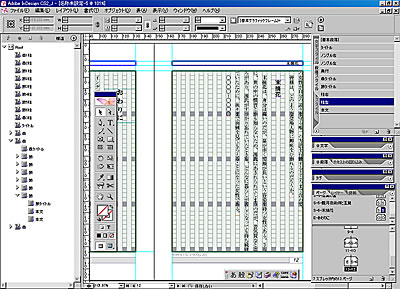
(画面をクリックすると拡大します。別窓が開きます。)
InDesign上で修正した場合は、InDesignからXMLを書き出し、書き出したファイルにind_to_org.xslを適用して変換すれば、original_kaitei.xmlを修正済の状態にすることができます。ぜひご活用ください。
InDesignだけでなく、他のDTPソフトやワープロソフトへの移植も歓迎します。もちろんデザインの変更もOKです。なお、「私たちの好きな、源氏の女君たち」というページでは、Excelで入力する著者用XML入力シートを使っての原稿の募集をしています。もし、「私はこの女君について書きたい」と思われた方は、ぜひご投稿ください。